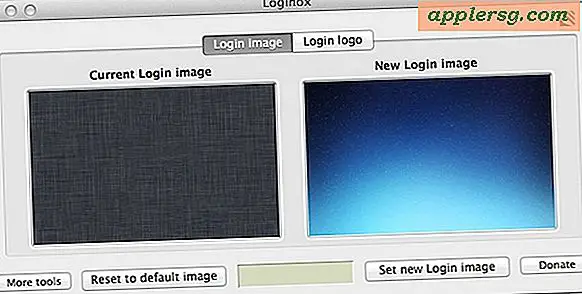Hur gruppera e-post från samma avsändare tillsammans i Gmail
Med Gmail kan du filtrera inkommande e-postmeddelanden på vilket sätt du än väljer. Ett av sätten att filtrera e-postmeddelanden på är att gruppera e-postmeddelanden från samma avsändare under en etikett du skapar. När du har skapat ett filter och en etikett för den avsändaren visas alla befintliga och framtida e-postmeddelanden från avsändaren i navigeringsmenyn till vänster om din Gmail-inkorg. Du kan då se avsändarens e-post när som helst genom att klicka på dess tillhörande etikett.
Steg 1
Logga in på Gmail och klicka på den lilla länken "Skapa ett filter" till höger om sökrutan högst upp på sidan. Detta öppnar en filterskapande panel.
Steg 2
Klicka inuti fältet "Från" i panelen för filterskapande och skriv e-postadressen till avsändaren vars e-post du vill gruppera i Gmail. Klicka på knappen "Nästa steg" nedan.
Steg 3
Klicka i kryssrutan "Använd etiketten" för att markera den, klicka på den intilliggande rullgardinsmenyn och välj "Ny etikett."
Steg 4
Skriv avsändarens namn i fältet "Ange ett nytt etikettnamn" och klicka på knappen "Skapa" nedan.
Klicka på kryssrutan "Tillämpa även på konversationerna nedan" för att markera den om den visas längst ner på panelen för filterskapande och klicka sedan på knappen "Skapa filter".